De nombreux utilisateurs signalent une erreur lancinante chaque fois qu'ils démarrent leurs systèmes Windows 10, qui dit: "Impossible de trouver le fichier de script "C:\WINDOWS\system32\Maintenance.vbs“. Cela peut être frustrant car cela apparaît à chaque fois que vous vous connectez.
Habituellement, ce type d'erreurs se produit lorsqu'un programme nuisible apporte des modifications à votre registre. Cependant, la bonne nouvelle est qu'il existe une méthode rapide pour résoudre ce problème. Voyons comment gérer cette erreur.
Solution: en recréant le fichier et en ajoutant un script de sortie
Étape 1: Faites un clic droit n'importe où sur la zone du bureau, sélectionnez Nouveau dans le menu contextuel et cliquez sur Document texte.
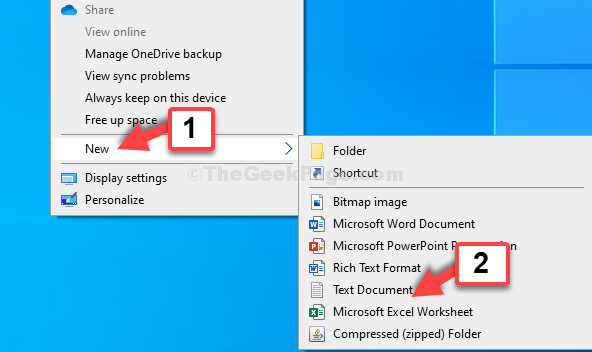
Étape 2: Dans le document texte (bloc-notes), tapez le texte ci-dessous :
Wscript. Quitter
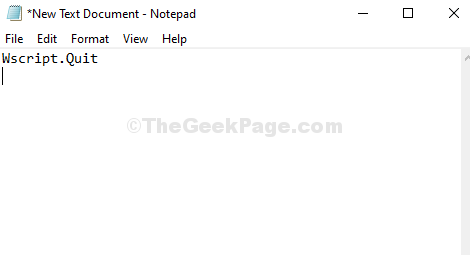
Étape 3: Maintenant, enregistrez ce document texte sous Maintenance.vbs dans votre emplacement préféré. Nous l'avons enregistré sur le Bureau et réglez le Sauvegarder comme type à Tous les fichiers.
Cliquer sur Sauvegarder.
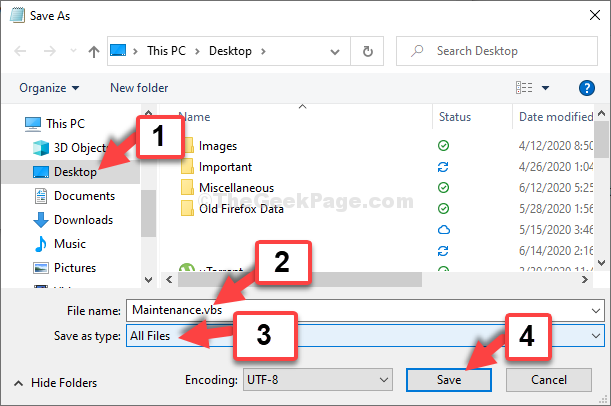
Étape 4: Maintenant, allez dans le .vb fichier sur le bureau, faites un clic droit dessus et sélectionnez Copie.
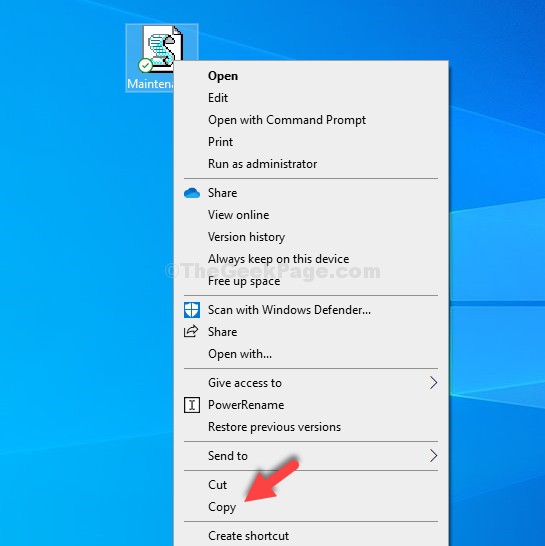
Étape 5 : appuie sur le Touche fenêtre + X ensemble sur votre clavier pour ouvrir le Explorateur de fichiers. Clique sur le Lecteur C raccourci à gauche et à droite, cliquez sur les fenêtres.
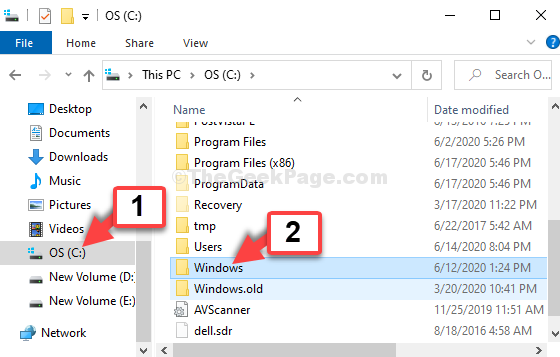
Étape 6 : Maintenant, cliquez sur System32.
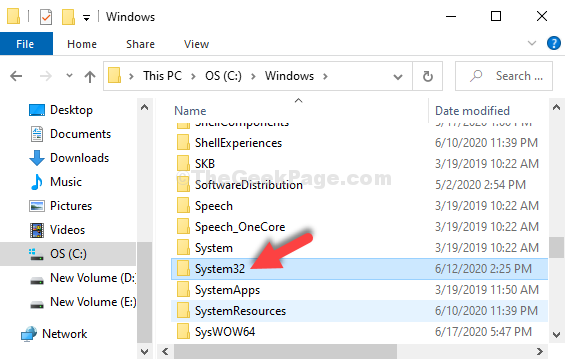
Étape 7 : Maintenant, collez ici le copié .vbs déposer. Faites un clic droit sur un espace vide et sélectionnez Pâte depuis le menu contextuel.
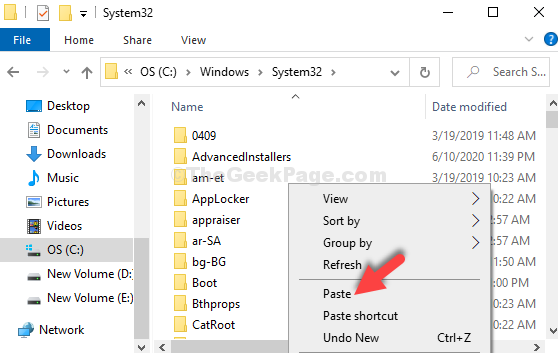
appuyer sur Continuer dans l'invite pour terminer le collage.
C'est à peu près ça. Vous ne verrez plus l'erreur de maintenance et pourrez vous connecter à votre système Windows 10 en douceur.


![CORRECTIF: code d'erreur OneDrive 0x8004de40 [Solutions rapides]](/f/b4f67271f8fab8ee267513c0aea59819.jpg?width=300&height=460)